捲軸
您可以將捲軸應用於可捲動元件。捲軸和可捲動元件共用一個通用狀態以彼此同步。
捲動修飾符
verticalScroll 和 horizontalScroll 修飾符提供了最簡單的方式,讓使用者在元素內容的邊界大於其最大尺寸限制時捲動元素。您可以將 VerticalScrollbar 可組合項附加到使用 verticalScroll 修飾符的可捲動元件,並將 HorizontalScrollbar 可組合項附加到使用 horizontalScroll 修飾符的可捲動元件:
kotlin
import androidx.compose.foundation.HorizontalScrollbar
import androidx.compose.foundation.VerticalScrollbar
import androidx.compose.foundation.background
import androidx.compose.foundation.horizontalScroll
import androidx.compose.foundation.layout.Box
import androidx.compose.foundation.layout.Column
import androidx.compose.foundation.layout.Spacer
import androidx.compose.foundation.layout.fillMaxHeight
import androidx.compose.foundation.layout.fillMaxSize
import androidx.compose.foundation.layout.fillMaxWidth
import androidx.compose.foundation.layout.height
import androidx.compose.foundation.layout.padding
import androidx.compose.foundation.layout.width
import androidx.compose.foundation.rememberScrollState
import androidx.compose.foundation.rememberScrollbarAdapter
import androidx.compose.foundation.verticalScroll
import androidx.compose.material.Text
import androidx.compose.runtime.Composable
import androidx.compose.ui.Alignment
import androidx.compose.ui.Modifier
import androidx.compose.ui.graphics.Color
import androidx.compose.ui.unit.dp
import androidx.compose.ui.window.WindowState
import androidx.compose.ui.window.singleWindowApplication
fun main() = singleWindowApplication(
title = "Scrollbars",
state = WindowState(width = 300.dp, height = 310.dp)
) {
Box(
modifier = Modifier.fillMaxSize()
.background(color = Color(180, 180, 180))
.padding(10.dp)
) {
val stateVertical = rememberScrollState(0)
val stateHorizontal = rememberScrollState(0)
Box(
modifier = Modifier
.fillMaxSize()
.verticalScroll(stateVertical)
.padding(end = 12.dp, bottom = 12.dp)
.horizontalScroll(stateHorizontal)
) {
Column {
for (item in 0..30) {
TextBox("Item #$item")
if (item < 30) {
Spacer(modifier = Modifier.height(5.dp))
}
}
}
}
VerticalScrollbar(
modifier = Modifier.align(Alignment.CenterEnd)
.fillMaxHeight(),
adapter = rememberScrollbarAdapter(stateVertical)
)
HorizontalScrollbar(
modifier = Modifier.align(Alignment.BottomStart)
.fillMaxWidth()
.padding(end = 12.dp),
adapter = rememberScrollbarAdapter(stateHorizontal)
)
}
}
@Composable
fun TextBox(text: String = "Item") {
Box(
modifier = Modifier.height(32.dp)
.width(400.dp)
.background(color = Color(0, 0, 0, 20))
.padding(start = 10.dp),
contentAlignment = Alignment.CenterStart
) {
Text(text = text)
}
}您可以透過拖曳捲軸、使用滑鼠滾輪或觸控板來移動捲軸。若要用滑鼠移動水平捲軸,請側按滑鼠滾輪或按住 。
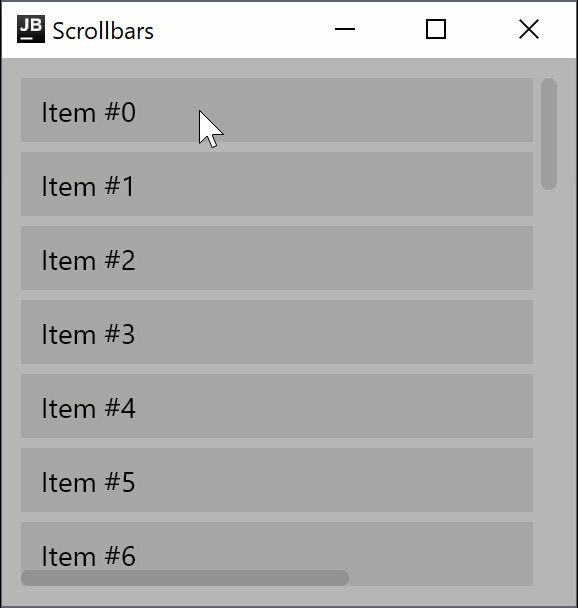
惰性可捲動元件
您也可以搭配 LazyColumn 和 LazyRow 等惰性可捲動元件使用捲軸。惰性元件在預期列表中包含大量項目時效率更高,因為它們僅在需要時才組合這些項目。
kotlin
import androidx.compose.foundation.VerticalScrollbar
import androidx.compose.foundation.background
import androidx.compose.foundation.layout.Box
import androidx.compose.foundation.layout.Spacer
import androidx.compose.foundation.layout.fillMaxHeight
import androidx.compose.foundation.layout.fillMaxSize
import androidx.compose.foundation.layout.fillMaxWidth
import androidx.compose.foundation.layout.height
import androidx.compose.foundation.layout.padding
import androidx.compose.foundation.lazy.LazyColumn
import androidx.compose.foundation.lazy.rememberLazyListState
import androidx.compose.foundation.rememberScrollbarAdapter
import androidx.compose.material.Text
import androidx.compose.runtime.Composable
import androidx.compose.ui.Alignment
import androidx.compose.ui.Modifier
import androidx.compose.ui.graphics.Color
import androidx.compose.ui.unit.dp
import androidx.compose.ui.window.Window
import androidx.compose.ui.window.application
import androidx.compose.ui.window.rememberWindowState
fun main() = application {
Window(
onCloseRequest = ::exitApplication,
title = "Scrollbars",
state = rememberWindowState(width = 300.dp, height = 310.dp)
) {
LazyScrollable()
}
}
@Composable
fun LazyScrollable() {
Box(
modifier = Modifier.fillMaxSize()
.background(color = Color(180, 180, 180))
.padding(10.dp)
) {
val state = rememberLazyListState()
LazyColumn(Modifier.fillMaxSize().padding(end = 12.dp), state) {
items(1000) { x ->
TextBox("Item #$x")
Spacer(modifier = Modifier.height(5.dp))
}
}
VerticalScrollbar(
modifier = Modifier.align(Alignment.CenterEnd).fillMaxHeight(),
adapter = rememberScrollbarAdapter(
scrollState = state
)
)
}
}
@Composable
fun TextBox(text: String = "Item") {
Box(
modifier = Modifier.height(32.dp)
.fillMaxWidth()
.background(color = Color(0, 0, 0, 20))
.padding(start = 10.dp),
contentAlignment = Alignment.CenterStart
) {
Text(text = text)
}
}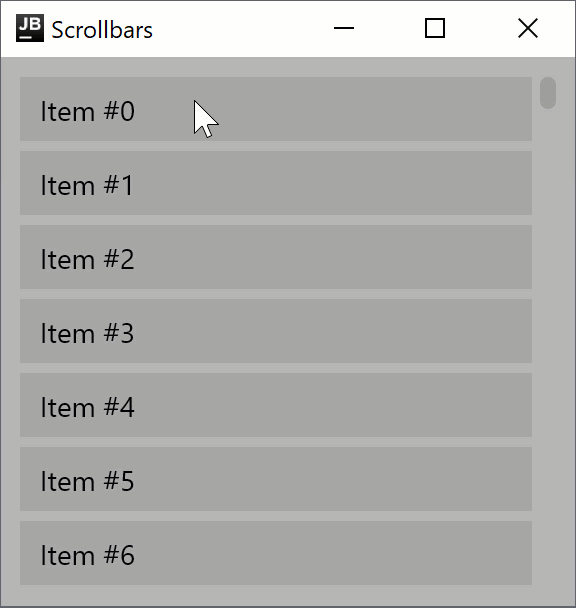
已知限制
目前,使用觸控螢幕、觸控板和軌跡板的捲動操作被視為滑鼠事件,這可能導致故障和限制,例如缺乏捏合縮放功能。我們正在持續改進輸入和手勢處理,並計劃為這些輸入裝置引入原生支援:
接下來呢?
探索關於 其他桌面元件 的教學。
